Microsoft Visio如何添加参考线
来源:网络收集 点击: 时间:2024-03-08【导读】:
很多人不知道Microsoft Visio如何添加参考线?今日为你们带来的文章是Microsoft Visio添加参考线的方法,还有不清楚小伙伴和小编一起去学习一下吧。品牌型号:matebook14系统版本:windows11软件版本:Microsoft Visio2019方法/步骤1/5分步阅读 2/5
2/5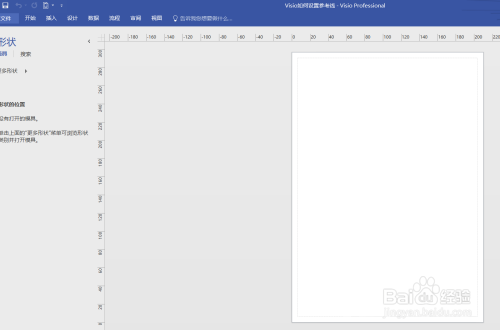 3/5
3/5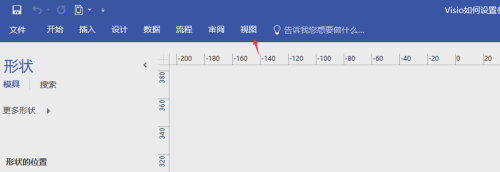 4/5
4/5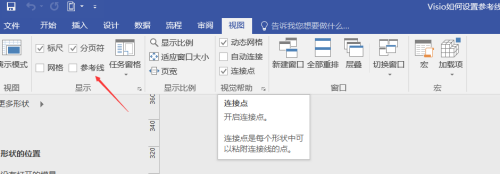 5/5
5/5
打开Microsoft Visio软件,如下图:
 2/5
2/5新建一个空白页,如下图:
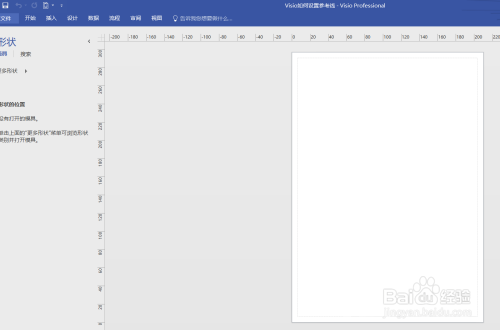 3/5
3/5点击功能区的“视图”工具栏,如下图:
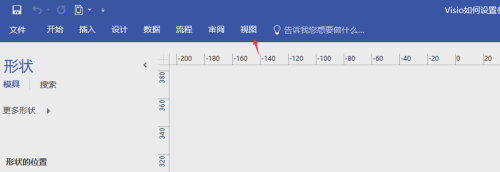 4/5
4/5在“视图”工具栏中的“参考线”前打√。如下图:
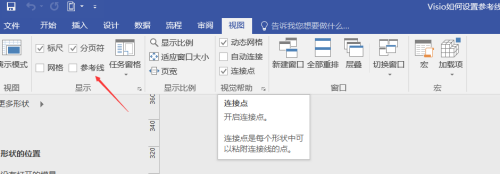 5/5
5/5鼠标分别点击上边框和左边框,按住不放,分别向下和右拖出横、竖参考线。如下图:

版权声明:
1、本文系转载,版权归原作者所有,旨在传递信息,不代表看本站的观点和立场。
2、本站仅提供信息发布平台,不承担相关法律责任。
3、若侵犯您的版权或隐私,请联系本站管理员删除。
4、文章链接:http://www.1haoku.cn/art_294519.html
上一篇:excel怎么把一列数据顺序倒过来
下一篇:Visio2016如何给图形填充底色?
 订阅
订阅